Copa Mexicana - receta
by JuaN on Abr.19, 2010, under Recetas, Todas
3 tazas de frijoles refritos
1 taza de guacamole
1/2 taza de queso rayado
3/4 taza de crema agria o crema de mesa
1/2 taza de carne molida
Preparación:
En una copa o molde distribuye uniformemente el frijol refrito (preferiblemente caliente).
Cúbrelo con la capa de queso rayado, si el frijol estuviese frío, caliéntalo por unos segundos en el microondas para que el queso se derrita.
Déjalo enfriar por 10 minutos y luego cúbrelo con una capa fina de crema de leche, encima de esta incorpora el guacamole previamente preparado.
Para decorar coloca el tomate finamente picado y sazonado.
Disfrutenlo =D.
Mide la temperatura de tu cpu
by JuaN on Abr.07, 2010, under Internet, Todas
Hola les traigo un programa es muy util sirve para medir la temperatura de todos los componentes de vuestra pc ya sea cpu,procesador,placa base... el programa se llama speed fan.
La temperatura se puede medir en celsius o farenheit aqui algunas capturas:


Instalar Windows XP desde una memoria USB
by JuaN on Abr.07, 2010, under Internet, Todas
A continuación veremos un truco para crear una memoria USB booteable bajo XP. Esto es muy útil, para los que poseen una Netbook pero también para los que posean un PC sin lector de CD.
Creación de la Memoria USB
Para comenzar será necesario:
- Una memoria USB de 1 o 2 GB
- Un CD de Windows XP original
- Un PC que posea un lector de CD y una conexión USB
- Una Netbook (en la que instalaremos Windows)
- Este maravillosos programa llamado WinSetupFromUSB (en inglés).
También será necesario que:
- La memoria USB pueda bootear
- Tu equipo pueda arrancar desde la memoria USB (averiguarlo en la BIOS)
- La memoria USB sea lo suficientemente rápida para que la instalación del sistema operativo no sea muy lento
Una vez descargado el programa, ejecuta el programa de instalación y sigue las indicaciones (acepta la creación de la carpeta de instalación del programa). Al final de la instalación, el programa se ejecutará.
Aparecerá la interfaz del programa:

Estos son los 6 pasos que debes seguir (marcados en la imagen) :
- Paso 1: Inserta el CD de Windows XP en el lector de CD de tu PC, luego haz clic en Browse
- Paso 2: En la ventana que aparece, selecciona la ruta
- Paso 3: Selecciona el lector de CD donde se encuentra el CD de Windows XP y haz clic en OK
- Paso 4: Haz clic sobre Refresh, luego dale clic a la pequeña flecha a la izquierda y selecciona la memoria USB que utilizarás para arrancar XP
- Paso 5: Marca la casilla Fixed en “Force Target disk type”
- Paso 6: Finalmente haz clic en GO.
Espera que termine el proceso de copia. Luego cierra el programa (un mensaje aparecerá cuando la copia haya terminado).
Instalación de Windows XP
Ahora pasemos a la instalación de XP. Tan solo seguimos estos pasos:
- Primero inserta la memoria USB en la Netbook y entra a la BIOS
- Luego configura la BIOS para que el equipo arranque desde la memoria USB
- Una vez hecho esto, guarda y reinicia el PC
- Obtendrás dos líneas del menú GRUB
- La primera es para elegir el inicio de la instalación
- La segunda será para después de la instalación y el primer inicio de Windows XP
- Por lo tanto, deberás arrancar desde la memoria USB hasta que Windows XP sea completamente instalado.
- Sigue el proceso de instalación como en una instalación normal.
Y listo! Windows XP ha sido instalado desde tu memoria USB.
Haz tu propio llavero con teclado viejo
by JuaN on Mar.29, 2010, under Curiosidades, Internet
- Cadena (la típica cadena con eslabones para llavero)
- Botones de un teclado viejo

- Aguja o pincho para asado o barbacoa (en este caso puedes fácilmente reemplazarlo con algo similar)
- Encendedor
- Alicate
Tutorial:
En primer lugar, calentar con un encendedor (unos 10-15segundos) la aguja. A continuación, hacer un agujero en un lado de latecla, lentamente. Retire la aguja rápido. Puedes eliminar los restosde plástico con un alicate, incluso si eres un manitas, lijarlo unpoquito


Abrir los eslabones de la cadena con la ayuda del alicate. Ahoramételo a través de los agujeros de las teclas y luego ciérralo. Repitaeste paso hasta que se unen todas las teclas.


Al final debes agregar el aro del llavero al último eslabón.
Y ya esta listo nuestro llavero


Eso es todo!
Combinaciones de los poderes del Invoker - DotA
by JuaN on Mar.25, 2010, under DotA
 Kael - The Invoker
Kael - The Invoker
Range: 600 | Move Speed: 280
Primary: INT
Str: 19 + 1.4 | Agi: 20 + 1.9 | Int: 22 + 2.5
Damage: 44 - 50 | HP: 511 | Mana: 286
HP Regen: | Mana Regen:
Attack Speed: | Armor: 2
Quas (Q)
Nivel 1 - 0,75 HP regeneración por nivel por instante.
Nivel 2 - 0,75 HP regeneración por nivel por instante
Nivel 3 - 0,75 HP regeneración por nivel por instante
Nivel 4 - 0,75 HP regeneración por nivel por instante
Wex (W)

Nivel 1 - Da AS 2% y el 1% por cada nivel de MS por instante.
Nivel 2 - Da AS 2% y el 1% por cada nivel de MS por instante.
Nivel 3 - Da AS 2% y el 1% por cada nivel de MS por instante.
Nivel 4 - Da AS 2% y el 1% por cada nivel de MS por instante.
Nivel 2 - 3 daños por nivel por instante.
Nivel 3 - 3 daños por nivel por instante.
Nivel 4 - 3 daños por nivel por instante.
Nivel 1 - *
Nivel 2 - *
Nivel 3 - *
Mana Costo:
Duracion: 30

Deafening Blast (QWE)
-Boomerang
-Tecla para usar B
-Mana 200
-Tiempo para volverse a usar: 40 segundos.
Quas ![]() Stun hasta 1.75 segundos.
Stun hasta 1.75 segundos.
Wex ![]() 1-4 segundos de “no atacar” (se les quita la habilidad de atacar a los enemigos) (usado para denegar torres)
1-4 segundos de “no atacar” (se les quita la habilidad de atacar a los enemigos) (usado para denegar torres)
Exort ![]() Daño hasta 280
Daño hasta 280

Cold Snap (QQQ)
-Stun por golpes
-tecla para usar Y
-Mana 100
-Tiempo para volverse a usar: 20 segundos.
Quas ![]() hasta 6 segundos dura el hechizo en el enemigo. Por cualquiera daño recibido, el enemigo va a ser estuneado por 0.4 segundos y va a recibir un daño extra de 30. Además va a mejorar el colddown.
hasta 6 segundos dura el hechizo en el enemigo. Por cualquiera daño recibido, el enemigo va a ser estuneado por 0.4 segundos y va a recibir un daño extra de 30. Además va a mejorar el colddown.
Wex ![]() No afecta al skill.
No afecta al skill.
Exort ![]() No afecta al skill.
No afecta al skill.

Ghost Walk (QQW)
-Invisibilidad
-Tecla para usar V
-Mana 300
-Tiempo para volverse a usar: 60 segundos.
Quas ![]() Lentea hasta 40% a tus enemigos cerca de ti. Les sale un aura a tus enemigos y hielo de sus cuerpos, es fácil de detectar el skill.
Lentea hasta 40% a tus enemigos cerca de ti. Les sale un aura a tus enemigos y hielo de sus cuerpos, es fácil de detectar el skill.
Wex ![]() En nivel 1 tienes 30% de velocidad de movimiento reducido mientras eres invisible, mientras subes el nivel, va a mejorar, llegando a 0%, y moviéndote como si fueras visible.
En nivel 1 tienes 30% de velocidad de movimiento reducido mientras eres invisible, mientras subes el nivel, va a mejorar, llegando a 0%, y moviéndote como si fueras visible.
Exort ![]() No afecta al skill.
No afecta al skill.

Ice Wall (QQE)
-Pared de hielo
-Tecla para usar G
-Mana 125
-Tiempo para volverse a usar: 20 segundos.
Quas ![]() Lentea más al enemigo que pasa por esta pared.
Lentea más al enemigo que pasa por esta pared.
Wex ![]() Llega a hacer hasta 30 de daño por segundo.
Llega a hacer hasta 30 de daño por segundo.
Exort ![]() No afecta al skill.
No afecta al skill.
Duración de la pared es de 10 segundos. La pared es bien larga, suficiente para “tapar” una entrada. La pared se pone enfrente de ti, osea debes aprender a posicionarte para lentear a los enemigos

Alacrity (WWe)
-Velocidad de ataque
-Tecla para usar Z
-Mana 50
-Tiempo para volverse a usar: 15 segundos.
Quas ![]() No afecta al skill.
No afecta al skill.
Wex ![]() Mejora la velocidad de ataque de quien quieras hasta 90%
Mejora la velocidad de ataque de quien quieras hasta 90%
Exort ![]() Aumenta el daño hasta en 80.
Aumenta el daño hasta en 80.
Tiene una duración de 8 segundos. Skill que te recomiendo ponérselo a los héroes de agilidad de tu bando.

Tornado (WWQ)
-Remolino
-Tecla para usar X
-Mana 150
-Tiempo para volverse a usar: 25 segundos.
Quas ![]() Mantiene a los enemigos hasta 2.2 segundos. El daño es hasta 375 basado en Quas y Wex.
Mantiene a los enemigos hasta 2.2 segundos. El daño es hasta 375 basado en Quas y Wex.
Wex ![]() La distancia llega hasta 3100 de rango. El daño es hasta 375 basado en Quas y Wex.
La distancia llega hasta 3100 de rango. El daño es hasta 375 basado en Quas y Wex.
Exort ![]() No afecta al skill.
No afecta al skill.
Funcionamiento parecido a un Euls Scepter.

EMP (WWW)
-Bomba de tiempo o bomba de rayo
-Tecla para usar C
-Mana 250
-Tiempo para volverse a usar: 40 segundos.
Quas ![]() No afecta al skill.
No afecta al skill.
Wex ![]() la explosión detalla 2-4 segundos después de puesta la bomba. Drenea hasta 400 de mana. Hace 0.5 de daño por cada punto de mana reducido
la explosión detalla 2-4 segundos después de puesta la bomba. Drenea hasta 400 de mana. Hace 0.5 de daño por cada punto de mana reducido
Exort ![]() No afecta el Skill
No afecta el Skill
Tiene un área de 700 a la redonda, es una bomba muy buena para creepear y para incapacitar de mana a héroes con poco mana como los de agilidad y fuerza.

Sun Strike (EEE)
-Fuego
-Tecla para usar T
-Mana 175
-Tiempo para volverse a usar: 30 segundos.
Quas ![]() No afecta al skill.
No afecta al skill.
Wex ![]() No afecta al skill.
No afecta al skill.
Exort ![]() De 75 hasta 450 de daño.
De 75 hasta 450 de daño.
Una bomba de fuego que estalla 1.7 segundos después de puesta, su rango de explosión es pequeño 200, este skill afecta a todo el mapa por lo que si aprendes a usarlo puedes matar enemigos escapando con poca vida.

Chaos Meteor (EEW)
-Meteorito
-Tecla para usar D
-Mana 200
-Tiempo para volverse a usar: 55 segundos.
Quas ![]() No afecta al skill.
No afecta al skill.
Wex ![]() Aumenta el rango, hasta 1550.
Aumenta el rango, hasta 1550.
Exort ![]() Daña hasta 260 por segundo.
Daña hasta 260 por segundo.
Skill más conocido y el más fuerte. Usado para matar y creepear. El enemigo que recibe este Meteorito, va a tener daños extras después de escapar de la roca, osea, se va a ir quemando y recibiendo poco daño.

Forge Spirit (EEQ)
-Summon
-Tecla para usar F
-Mana 75
-Tiempo para volverse a usar: 30 segundos.
Quas ![]() El mana, la duración, y el armor.
El mana, la duración, y el armor.
Wex ![]() No afecta el skill.
No afecta el skill.
Exort ![]() Rango, daño y vida.
Rango, daño y vida.
El summon además tiene la habilidad de disminuir el armor del enemigo al que le pega, hasta un máximo de -10 armor por 5 segundos. Cuando está al máximo el Quas y Exort, el Invoker invoca 2 espíritus en vez de 1.
Descripciones de cada poder:
EEE -> Sun Strike (Fueguito que pega damage en cualquier parte del campo de 100 - 420)
EEW -> Chaos Meteor (Meteoro que cae del cielo pega 290 dps durante 5 segundos en linea recta)
WWE -> Alacrity (acelera un 90% màs ràpido y sube damage en 90)
WWW -> EMP (Quita mana en un radio de 600 AoE)
QQQ -> Cold Snap (estunea y quita damage 0.8 segundos de stun y 45 dps)
QQW -> Ghost Walk (lentea al enemigo y hace invisible al invoker maximo durante 12 segundos)
WWQ -> Tornado (tira un tornado que alza a los enemigos ypega 300 damage)
QQE -> Ice Wall (pared de hielo que lentea y pega dps)
EEQ -> Forge Spirit (dos acompañantes de fuego segun el nivel de exort)
QWE -> Defeating Blast (noquea con el signo "!" a los oponentes durante 4- segundos)
Saca contraseñas WiFi en minutos
by JuaN on Mar.24, 2010, under Internet

Esta forma de burlar el cifrado WEP y wap de las conexiones inalámbricas fue desarrollada y explicada por agentes de una reconocida organizacación americana. Demostrando que se puede hackear una red wireless en menos de 3 minutos con las herramientas adecuadas.
¿Como mejorar la velocidad de conexion ( tanto inalambrica como por calbe ) a internet?
by JuaN on Mar.22, 2010, under Internet
A raíz de un comentario en la noticia Opiniones y problemas con los 20 Megas de Orange, leí en uno de los comentarios una de las distintas maneras que hay para mejorar la velocidad de la red, ya sea inalámbrica como por cable, de Orange.
Una de estas maneras (si estamos utilizando la conexión inalámbrica) es la de cambiar el canal de nuestra red. Suele ser recomendable establecer el 10 o 11 para que no interfiera con otras frequencias como Bluetooth, microondas, ZigBee, WUSB…etc.
Otra manera, es la de utilizar un programa llamado TCP Optimizer para utilizarlo, primero nos descargamos el programa.
Una vez descargado, ábrelo y antes de nada indícale la velocidad de tu conexión (¿cómo saber cuál es la velocidad de mi conexión?): http://blog.faqoff.org/2006/04/01/%c…on-a-internet/

Luego en la parte de abajo selecciona Optimal Settings y click en Apply Changes:

Te saldrá un mensaje informándote de los cambios que se van a realizar y justo después el programa te preguntará si quieres reiniciar el ordenador para que los cambios tengan efecto ya. No esperes milagros, pero sí que quizás notes ciertas mejoras si tu conexión va mal.
Si los resultados son malos o tu conexión funciona peor no te preocupes, vete al menú superior de TCP Optimizer y en File selecciona Restore Windows default settings:

Si te ves capaz de ir un paso más allá, échale un ojo en la misma página a los archivos que hay bajo el título SG Registry Patches and older tools. Si tienes Windows XP asegúrate de coger los archivos 2k.
Si estos últimos cambios tampoco han salido como te piensas, también podrás recuperar la configuración inicial con los archivos llamados sguide_default.zip. Si es este el caso, descomprime el sguide_default correspondiente a tu sistema operativo, haz click derecho sobre el archivo descomprimido y click en instalar. Esto deshará los cambios hechos en el registro:

Según he podido comprobar, mejora tanto la conexión inalámbrica como la conexión por cable con el router de Orange. Debería de mejorar también la velocidad con el resto de las compañías.
¿Cual es la velocidad de mi conexion a internet?
by JuaN on Mar.22, 2010, under Internet
Actualmente todas las compañías de telecomunicaciones ofrecen ofertas de conexión a internet basadas en la velocidad de la misma pero luego los usuarios no saben medirla y comprobar hasta qué punto su ordenador funciona eficientemente.
En internet hay multitud de test para medir la velocidad de tu conexión, aquí tienes algunos:
http://www.adslayuda.com/bandwidthmeter/initialmeter.php
http://www.upseros.net/testvelocidad/testvelocidad.php
http://www.speakeasy.net/speedtest/ (el más molón de ver. Gracias Hugo 😉 )
http://www.internautas.org/testvelocidad/
Para realizar un test de velocidad es fundamental no estar descargando archivos ni utilizando programas P2P porque en tal caso la velocidad será más baja de la real.
Los resultados viene expresados en kbps. Puedes aproximar que 1000 kbps son el equivalente a una conexión de 1 Mega. Si quieres afinar más sólo tienes que dividir los kbps por 1024 y tendrás el equivalente en megas de tu conexión. Por ejemplo, si el resultado es 1715 entonces tu conexión será de 1715/1024= 1.67 Megas
Un par de consideraciones finales:
a) Ninguna conexión funciona al 100% por lo que no te asustes si tu velocidad no es el máximo que has contratado. Pero si la distancia del máximo es significativa, algo falla. “Significativo” depende la conexión, por ejemplo para mi conexión de 2 Mb si el test me informara de que estoy funcionando a la mitad (1Mb) sería preocupante, pero si en una conexión de 10 Mb funcionas a la mitad (5 Mb) es aún más grave.
b) Cuando ves esos anuncios por la tele de ADSL 20 Megas no significa que te vayas a descargar archivos a 20 Megas por segundo. Para saber tu velocidad de descarga aproximada tienes que dividir por 8 los kbps que has contratado. Por ejemplo, si contratas una línea de 2 Megas (2048 kbps) tu velocidad máxima de descarga será 2048/8 = 256 KB/seg (insisto en que rara vez se alcanzan las velocidades máximas).
Cómo saber si mi PC hace conexiones secretas
by JuaN on Mar.20, 2010, under Todas
A veces es común que en las computadoras con Windows se lleven a cabo conexiones en segundo plano a sitios web, a causa de Spyware, programas que trabajan en segundo plano (por lo regular los que están en la barra de tareas) o en los peores casos virus o troyanos, esto muchas veces ocaciona que nuestra conexión a internet vaya lenta, aún teniendo cerrados programas que comunmente consumen muchísimo ancho de banda, P2P, etc.
El truco es muy sencillo, utiliza un simple comando de DOS para detectar y prevenir tales actividades sospechozas, los pasos a seguir son los siguientes:
- Entra al menú inicio de Windows y da click en ejecutar.
- En ejecutar escribe
cmdpara abrir la linea de comandos. - En la línea de comandos escribe
netstat -b 5 > activity.txty presiona enter. - Espera 2 minutos y presiona las teclas
Ctrl+C. - Ahora en la misma línea de comandos escribe “
activity.txt” y presiona enter, entonces se abrirá un archivo de texto
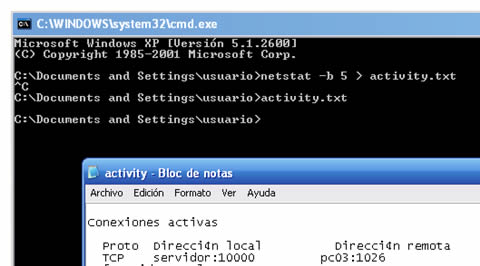
El archivo activity.txt contendrá un registro de los procesos que están haciendo una conexión a Internet en los últimos 2 minutos (por eso esperamos 2 minutos en el paso 3). Este archivo también muestra a cuales sitios web se conectaron los procesos.
Ahora lo que te queda hacer es controlar esos procesos, terminándolos, desinstalandolos o limpiándolos con algún antivirus o antispyware.
Como salvar el celular cuando se moja
by JuaN on Mar.16, 2010, under Todas
Sencillo y claro esquema de lo que tenemos que hacer si se nos moja el telefono.
Es un truquillos para evitar males mayores por si se me ha caido el tel al agua, aunque no aseguramos que con esto no se nos estropee.

Pasos del esquema en español.
* Paso 1 : Apaga el telefonoy quítale la batería.
* Paso 2 : Secarlo lo mejor que puedas con un trapo limpio.
* Paso 3 : Mira a ver si tienes arroz o bolsitas de sílice (bolsas anti-humedad) de las que nos ponen en los zapatos.
Si quieres usar sílice.
* Paso 4 : Saca la bolsa de sílice
* Paso 5 : Pon el sílice y el teléfono en un recipiente hermético
Si quieres usar arroz
* Paso 4 : Coge un recipiente hermético y mete el arroz dentro
* Paso 5 : Pon el teléfono en el arroz
Y continuamos con los pasos comunes a los dos procesos
* Paso 6 : Cierra el recipiente y déjalo toda la noche.
* Paso 7 : Pon la batería y enciende el telefono.
Suerte




